Kostenloser Skype-Rekorder: Zeichnen Sie Skype-Videoanrufe auf einem PC / Laptop auf

Zusammenfassung
Skype ist eine der beliebtesten Kommunikationssoftware. Skype kann klare Video- oder Sprachanrufe tätigen. Sie können die integrierte Aufnahmefunktion des Programms verwenden, um Skype-Anrufe aufzuzeichnen. Mithilfe mehrerer Anwendungen von Drittanbietern können Sie auch Skype-Audio- und -Videoanrufe erfassen. Free Skype Recorder bietet Ihnen die beste Skype-Video- und Audioaufzeichnungslösung.
Kostenlose Skype-Recorder-Funktionen
Free Skype Recorder ist ein benutzerfreundliches, aber professionelles Bildschirmaufnahme-Tool, mit dem Sie jedes Video oder Audio auf dem Computer aufnehmen und in hoher Qualität speichern können. Unter Windows 10/8 / 7XP / Vista können Sie Online-Filme und -Sendungen abrufen, Spiele aufnehmen, Video-Tutorials erstellen, Webcam-Videos aufnehmen, Screenshots machen und vieles mehr.
Top 2 Möglichkeiten: Aufzeichnen von Skype-Video- / Audioanrufen unter Windows
1: Nehmen Sie Skype-Video- / Audioanrufe mit der kostenlosen Skype-Recorder-Software auf
Laden Sie Free Skype Recorder herunter, installieren Sie es und starten Sie es auf Ihrem Computer. Klicken Sie auf Aufzeichnen, um die Aufzeichnung Ihres Skype-Video- / Audioanrufs zu starten.
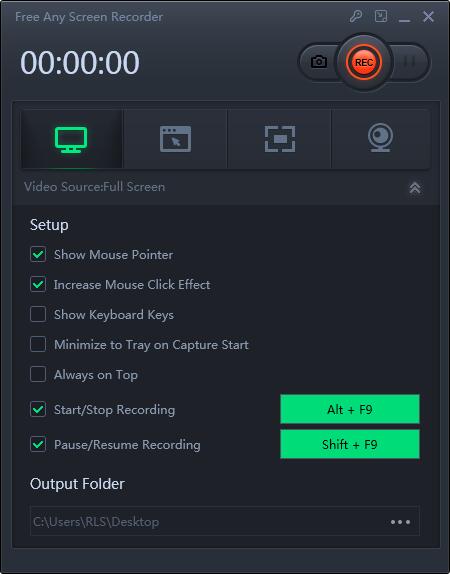
2: Aufzeichnen von Skype-Video- / Audioanrufen mit dem in Skype integrierten Video- / Audiorecorder
Früher mussten Sie ein Programm eines Drittanbieters verwenden, jetzt verfügt Skype über integrierte Aufnahmefunktionen für Desktops, mobile Geräte und das Internet. Die Aufzeichnung dauert 30 Tage in Skype, kann jedoch als MP4-Datei gespeichert werden.
Schritt 1: Starten Sie die Skype-Video- / Audioaufnahme
Öffnen Sie die Skype-App auf Ihrem Computer oder Mobilgerät und starten Sie einen Audio- oder Videoanruf. Klicken Sie nach dem Herstellen der Verbindung auf das + -Zeichen (oder das Auslassungssymbol) und wählen Sie dann den Befehl Aufnahme starten. Auf dem Bildschirm wird eine Meldung angezeigt, die Sie und andere daran erinnert, dass Sie aufnehmen. Wenn Sie bereit sind, die Aufnahme zu beenden, klicken Sie erneut auf das Pluszeichen (oder das Auslassungssymbol) und wählen Sie dann den Befehl "Aufnahme beenden".
Schritt 2: Skype-Video- / Audioaufzeichnung speichern
Nachdem die Aufzeichnung gestoppt wurde, wird sie im Chat-Fenster in Skype gespeichert. Da die Aufnahmezeit in Skype nur 30 Tage beträgt, müssen Sie sie als Datei speichern, um sie dauerhaft zu speichern. Klicken Sie für die Desktop-Version von Skype auf das Dreipunktsymbol in der oberen rechten Ecke der Video-Miniaturansicht, um weitere Optionen anzuzeigen. Klicken Sie auf "Zum Herunterladen speichern", um es im Ordner "Downloads" zu speichern. Klicken Sie auf Speichern unter, um es an einem anderen Ort zu platzieren. Die Datei wird als MP4-Video gespeichert, auch wenn es sich um eine Aufnahme handelt.

